PPT中怎么插入SmartArt图形
人气:0在PPT中插入SmartArt图形,可以使PPT所表达的内容更加突出更加生动。本文介绍如何在PPT文档中插入和编辑SmartArt图形。
操作方法
- 01
插入SmartArt图形需要通过【插入】选项卡来实现,打开【插入】选项卡,找到【插图】组,单击【SmartArt】按钮,在弹出的SmartArt图形对话框中选择需要的SmartArt图形。如图:

- 02
这里选择插入列表里的“垂直块列表”,效果如图:
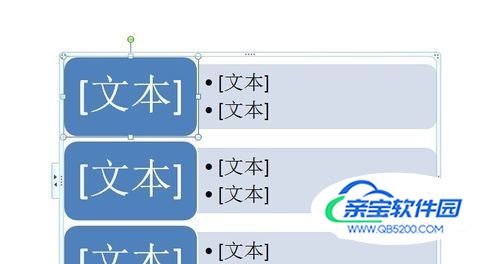
- 03
这时我们需要输入文本,单击SmartArt图形中的一个形状或者单击“文本”字样,就会出现文本插入点,直接输入文本就可以。输入文本后的效果如图:

- 04
当创建好SmartArt图形后,选中SmartArt图形,就会出现【SmartArt工具】选项卡,可以通过【SmartArt工具】选项卡里的【设计】和【格式】选项卡对SmartArt图形进行设置。如图:
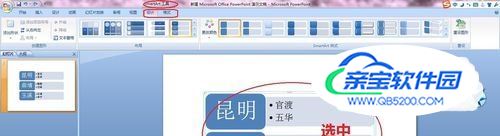
- 05
打开【SmartArt工具】选项卡里的【设计】选项卡,通过【创建图形】、【布局】、【SmartArt样式]对martArt图形进行设置。以达到我们的要求,如图:
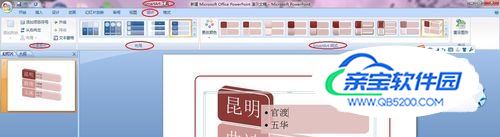
- 06
打开【SmartArt工具】选项卡里的【设计】选项卡,通过【形状】、【形状样式】、【艺术字样式】、【排列】、【大小】对martArt图形进行设置。以达到我们的要求,如图:

特别提示
注意少摆到边上,防止出界。
加载全部内容